Решението на Apple да предложи OS X Lion като софтуер за изтегляне, поне първоначално, беше добре разгласено, но това няма да го спре да причинява главоболия на някои потребители.
Инсталаторът Lion е 4GB изтегляне, което е приблизително със същия размер като филм с висока резолюция. Тези потребители, които имат бърза сделка за широколентов достъп до всичко, което можете да ядете, вероятно няма да мислят два пъти, преди да кликнат върху бутона за изтегляне, но не всички са толкова щастливи. Освен това, ако сте на ограничена сметка с лимит от 20 GB, трябва само да изтеглите Lion до трима Mac и вече сте изразходвали повече от половината от месечната си помощ.
Apple предполага, че тези, които не могат или не биха искали да изтеглят инсталатора у дома, посещават Apple Store и го изтеглят с помощта на безплатната, открита Wi-Fi мрежа. Това е чиста идея, но не и ако трябва да извършите няколко пътувания, за да актуализирате повече от една машина, или ако вашият Mac е iMac, Mac mini или Mac Pro, които не са толкова лесни за използване далеч от базата.
Какво трябва да направите тогава, ако не можете нито да пътувате, нито да си позволявате време или хитове на честотната лента, включени в изтеглянето на Lion повече от веднъж?
Пазаруване в App Store
Вграденият Mac OS Store на OS X бързо се утвърди като най-лесният и бърз начин за закупуване на софтуер за вашия Mac. Прегледайте категориите или използвайте полето за търсене, за да намерите приложението, което искате, и с едно кликване ще бъде изтеглено, инсталирано и готово за използване.
Още по-добре можете да изтеглите всички приложения, които сте закупили, до толкова други Mac компютри, колкото притежавате, стига да са влезли в системата чрез един Apple ID. Така че, ако вече сте платили да инсталирате Lion на една машина, той ще се появи в раздела за покупки на App Store на всеки от другите ви компютри. Щракването върху бутона 'install' ще изтегли друго копие за всяка от тези машини.
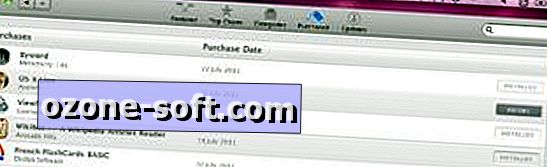
Не инсталирайте веднага
Тъй като не искаме да изтегляме инсталационната програма за всеки от нашите компютри, трябва да се погрижим за първоначалното ни изтегляне. Инсталаторът е стандартен пакет за приложения, в който компанията е включила пълен образ на диска. Инсталаторът поставя това като виртуален диск и след като инсталацията завърши, изтрива го и се саморазрушава, освобождавайки място на вашето устройство, но не ви дава шанс да използвате същия инсталатор на втора машина.
За да избегнете повторното изтегляне на инсталатора, трябва да запазите пакета преди да го изпълните, така че след като го изтеглите на първия си Mac, прикачете външен твърд диск и го копирайте от папката на приложенията си. Демонтирайте и изключете устройството и го свържете към втората машина, на която искате да извършите надстройката.
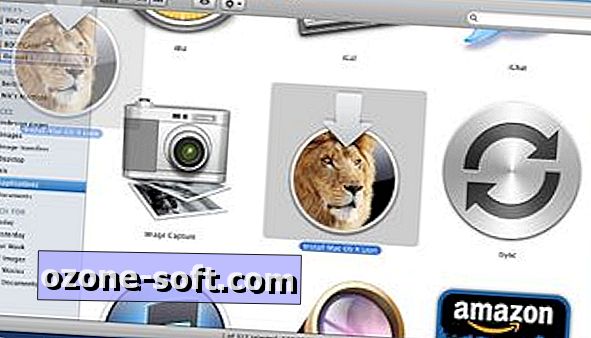
Вече можете да стартирате изтегления инсталатор на първата машина.
Инсталирайте гордостта на Лъвовете
Преди да извършите каквато и да е актуализация на операционната система, трябва да направите пълно резервно копие на вашата система, включително всички файлове, папки и потребителски данни. Най-лесният начин да направите това в OS X е да използвате Time Machine, чрез която можете да възстановите повредена инсталация на Lion.
Принудете незабавно да направите резервно копие от иконата на лентата с менюто на Машината за времето на втората машина и, когато приключи, затворете всичките си приложения, свържете външното устройство и плъзнете инсталатора в папката на приложенията си, като се уверите, че копирате, а не се, файлът.
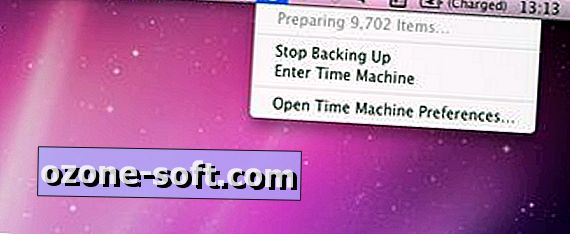
Кликнете два пъти върху него, за да повторите обновяването на вашата втора машина.
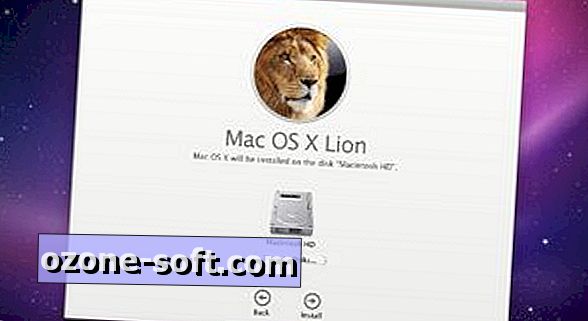
Създайте собствен диск за зареждане
Записването на пълния инсталационен пакет на DVD го прави по-преносим, отколкото да го съхранява на устройство, но, като се копае малко по-дълбоко, е възможно да го направи много по-полезен, тъй като изображението на диска може да бъде записано на DVD.
Като стандартен компилиран пакет е възможно да видите компонентите на инсталатора, като щракнете с десния бутон и изберете 'show content contents'.
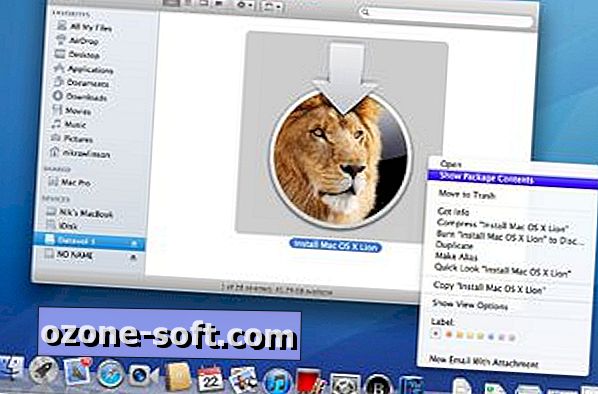
В експонираната структура на директории, в Contents / SharedSupport, ще намерите файл, наречен InstallESD.dmg.

Чрез плъзгане върху работния плот и стартиране на Disk Utility (намиращ се в Applications / Utilities или чрез Spotlight), можете да запишете копие на инсталационния код на оптичен носител. След като кликнете върху „запис“ в лентата с инструменти на Disk Utility, ще бъдете помолени да поставите DVD-R и да намерите изображението на диска, което искате да използвате, след което ще го насочите към изображението на работния плот.
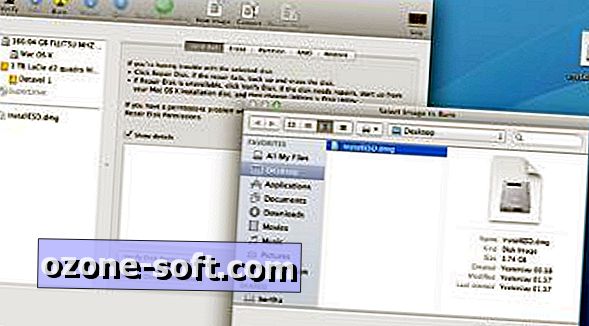
Макар че това спестяване на времето е широко оповестено в различни блогове и форуми, не е задължително да се препоръчва като дългосрочно решение, тъй като с течение на времето Apple ще доставя актуализирани версии на Lion, включващи поправки и корекции за сигурност. Инсталирането от стария образ на диска може да ви остави уязвими за експлойти, които са били поправени в по-късни версии.
Освен това, докато лицензионното споразумение ви позволява да направите „едно копие на софтуера на Apple ... в машинно четима форма само за целите на архивирането“, не е ясно дали дискът за зареждане от този вид ще представлява резервно копие.
Хубави неща идват при тези, които чакат
Ако предпочитате да не изследвате компонентите на инсталационния пакет на Lion, погледнете напред до август. Въпреки че в момента Lion е достъпен само за изтегляне от App Store, компанията ще започне да го доставя на USB флаш устройство приблизително месец след първоначалното му пускане.
USB стикът ще бъде по-лесен за съхранение и транспортиране от DVD, както и по-бързо и по-стабилно. На 55 лири обаче, това ще бъде значително по-скъпо от изданието за изтегляне, най-вероятно поради включените физически носители и кораби. Apple все още не е обявила планове за пускане на операционната система на оптични носители.





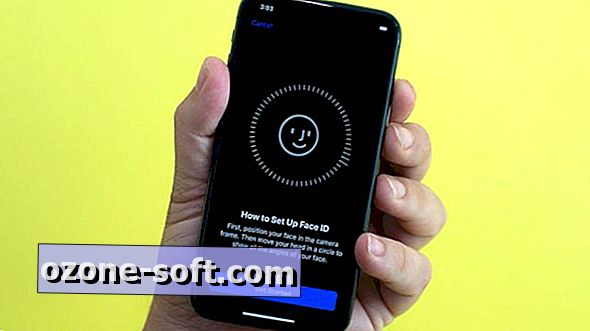







Оставете Коментар